Предоставяне на разрешения за достъп и споделяне на прогноза
След като сте избрали общи собствености и сте насрочили прогнозата си, определете кой може да я преглежда, да осъществява достъп и да я споделя.
Използвайте стъпката Разрешения , за да:
- Определете собственика на прогнозата
- Предоставяне на достъп на потребители, които имат специфични права за достъп, за да преглеждат прогнозата
- Разрешаване на потребителите да споделят своите записи на прогнози с други потребители
Собственикът на прогнозата може да преглежда, споделя и коригира прогнозата. Можете да зададете потребител или бизнес единица (BU) като собственик.
В стъпката Разрешения на конфигурацията на прогнозата използвайте полето за справка на собственика, за да изберете кой е собственик на прогнозата:
Използвайте следната информация, за да изберете собственика:
За да присвоите собственост на всички потребители в BU, изберете атрибут на обекта на бизнес единицата. Например, ако изберете Притежаване на бизнес единица като собственик на йерархия, базирана на акаунти, всички потребители в BU могат да преглеждат, споделят и коригират прогнози за всички акаунти в BU. Собствеността на BU е достъпна само за йерархични обекти, които имат BU връзка. По подразбиране обекти като територия и продукт не са свързани с никакви BU и следователно не могат да им бъде присвоена собственост върху BU.
За да присвоите собственост на конкретен потребител, изберете атрибут на потребителския обект. Например, ако изберете Създадено от потребител като собственик на йерархия, базирана на акаунт, потребителите, които са създали акаунти, ще притежават прогнозата за съответните си акаунти.
За да присвоите собственост на родителска йерархия, изберете Мениджър (йерархия, базирана на потребители) или Родителски бизнес (йерархия, базирана на BU). Например, ако изберете родителски бизнес като собственик на йерархия, базирана на BU, всички потребители в родителското BU могат да преглеждат и актуализират прогнозите на своето дъщерно BU.
Ако промените стойността по подразбиране на полето за справка на собственика, съответната колона се добавя към прогнозната мрежа.
В секцията Допълнителни права за достъп изберете опция за предоставяне на достъп:
- Без допълнителни права за достъп: Тази опция дава достъп само на избраните потребители на йерархията. Потребителите, които имат други права за достъп в организацията, не могат да преглеждат прогнозата. Тази опция е избрана по подразбиране.
- Всички права за достъп могат да прочетат тази прогноза: Тази опция дава достъп само за четене до всички права за достъп във вашата организация.
- Специфични права за достъп: Използвайте тази опция, за да зададете правата за достъп, които да получават достъп само за четене или достъп само за четене и корекция.
Съобщение под правата за достъп дава повече информация за това как се прилага прогнозната защита въз основа на вашите избори.
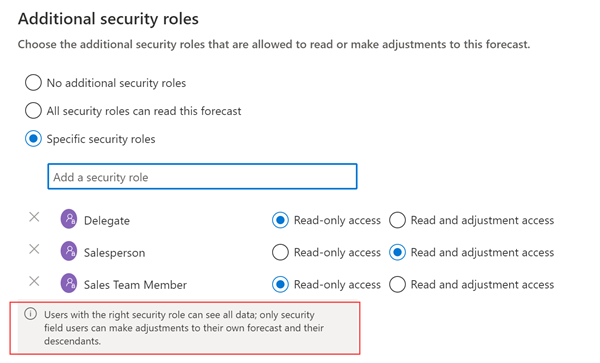
По подразбиране прогнозите не могат да се споделят. Ако включите споделянето на прогнози, потребителите могат да споделят само прогнозите, които притежават. За повече информация вижте Кой притежава прогнозата?
В секцията Прогноза за споделяне изберете една от следните опции:
- Няма: Прогнозата не може да бъде споделена с никого. Ако вече е споделено, потребителите, с които е споделено, вече няма достъп до него.
- Само за четене: Прогнозата може да се споделя за преглед, но не и за редактиране.
- Четене и коригиране: Прогнозата може да бъде споделена за преглед или за преглед и редактиране. Изберете тази опция, за да споделите прогнозата с потребители с различни нива на достъп.
Когато приключите с задаването на разрешенията, изберете Напред.
Има няколко възможности:
- Нямате необходимия лиценз, за да използвате тази функция. Вижте сравнителната таблица и ръководството за лицензиране, за да видите кои функции са налични с вашия лиценз.
- Нямате необходимата права за достъп, за да използвате тази функция.
- За да конфигурирате или настроите функция, трябва да имате роли за администриране и персонализиране
- За да използвате функции, свързани с продажбите, трябва да имате основните роли за продажби
- Някои задачи изискват специфични функционални роли.
- Вашият администратор не е включил функцията.
- Вашата организация използва персонализирано приложение. Консултирайте се с администратора си за точните стъпки. Стъпките, описани в тази статия, са специфични за предварително подготвените приложения „Център за продажби“ или „Sales Professional“.